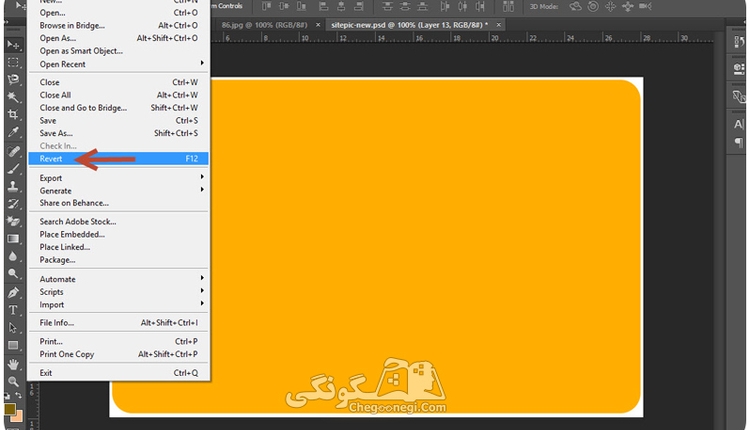
در فتوشاپ، گزینه Revert به شما اجازه می دهد تا تغییرات اعمال شده در فایل را به حالت اولیه آن قبل از باز کردن و ویرایش آن بازگردانید. با استفاده از این گزینه، تمام تغییراتی که در فایل انجام داده اید از بین خواهند رفت و فایل به حالت قبل از ویرایش باز خواهد گشت.
برای استفاده از گزینه Revert، مراحل زیر را دنبال کنید:
باز کردن فایلی که می خواهید تغییرات را به حالت قبلی بازگردانید.
به منوی File رفته و گزینه Revert را انتخاب کنید.
در پنجره ای که باز می شود، بر روی گزینه Revert کلیک کنید تا تغییرات شما پاک شوند و فایل به حالت اولیه خود بازگردانده شود.
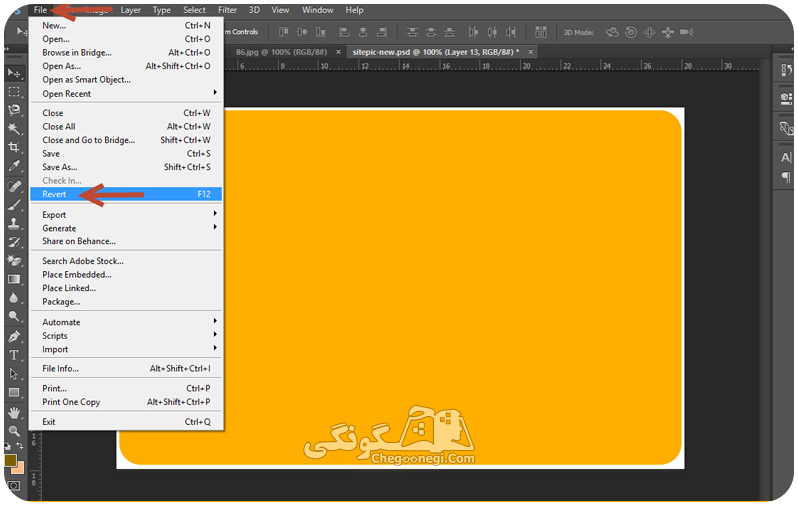
لازم به ذکر است که با استفاده از گزینه Revert، تمام تغییراتی که در فایل انجام داده اید پاک خواهند شد و نمی توانید به آن ها بازگردید. بنابراین، قبل از استفاده از این گزینه، مطمئن شوید که تمام تغییرات لازم را انجام داده اید و دیگر نیازی به بازگشت به حالت قبلی فایل ندارید.


901